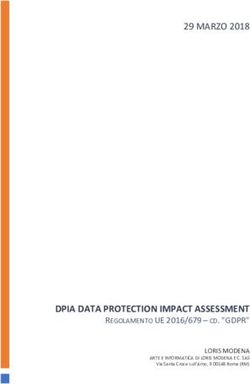Manuale d'uso del Mappe - Edizione
←
→
Trascrizione del contenuto della pagina
Se il tuo browser non visualizza correttamente la pagina, ti preghiamo di leggere il contenuto della pagina quaggiù
2 Indice Indice Nokia Map Loader 10 Introduzione 3 Informazioni sul sistema GPS 3 Ricevitore GPS 3 Operazioni preliminari 3 Informazioni su Mappe 3 Elementi della mappa 5 Usare Mappe con la bussola 5 Consultare le mappe 6 Spostarsi all'interno di una mappa 6 Indicatori presenti sul display 6 Rilevare la posizione 6 Trovare luoghi 7 Trovare posizioni 7 Pianificare un itinerario 7 Salvare e inviare posizioni 8 Servizio extra per Mappe 8 Navigare fino alla propria destinazione 8 Impostazioni 9 Cambiare le impostazioni generali 9 Cambiare le impostazioni di rete 9 Cambiare le impostazioni dell'itinerario 9 Ottenere gli aggiornamenti 9
Introduzione 3
Introduzione Ricevitore GPS
Se il dispositivo è dotato di un ricevitore GPS interno, è
Introduzione a Mappe Di seguito vengono fornite importanti possibile utilizzarlo con Mappe. Utilizzando il ricevitore GPS
informazioni di background utili prima di iniziare. interno, la batteria del dispositivo si consuma più
velocemente.
Informazioni sul sistema GPS
Utilizzare un ricevitore GPS esterno
Il sistema GPS (Global Positioning System) è gestito dal
governo degli Stati Uniti, responsabile unico dell'accuratezza 1 Caricare completamente il ricevitore GPS compatibile e
e della manutenzione del sistema. L'accuratezza dei dati di accenderlo.
localizzazione può variare a seguito di correzioni apportate 2 Attivare una connessione Bluetooth tra il dispositivo e il
ai satelliti GPS dal governo degli Stati Uniti ed è soggetta a ricevitore GPS.
modifiche conformemente alla politica civile GPS del 3 Posizionare il ricevitore GPS in modo da ottenere una
Dipartimento della Difesa statunitense nonché al Piano visuale del cielo priva di ostacoli.
federale di navigazione radio. L'accuratezza può inoltre 4 Aprire l'applicazione Mappe e selezionare il ricevitore GPS
essere compromessa da una scarsa qualità della geometria esterno.
satellitare. La presenza di edifici e di ostacoli naturali, nonché
le condizioni atmosferiche e la propria posizione possono Potrebbero essere necessari alcuni minuti per stabilire la
incidere sulla disponibilità e sulla qualità dei segnali GPS. Il prima connessione GPS. Le connessioni successive sono più
modulo GPS deve essere utilizzato esclusivamente all'aperto veloci, ma se il GPS non è stato utilizzato per diversi giorni o
per consentire la ricezione dei segnali GPS. ci si trova molto distanti dall'ultima posizione in cui è stato
utilizzato, potrebbe trascorrere un po' di tempo prima che
Qualunque sistema GPS non va utilizzato per una venga rilevato il segnale satellitare.
localizzazione esatta della posizione: si sconsiglia di fare
affidamento esclusivamente sui dati di posizionamento o Per consultare mappe, cercare indirizzi e posizioni e
navigazione del modulo GPS o delle reti mobili cellulari. pianificare itinerari è possibile utilizzare Mappe anche senza
un ricevitore GPS.
Il contachilometri ha una precisione limitata e possono
verificarsi errori di arrotondamento. La precisione è Operazioni preliminari
influenzata anche dalla disponibilità e qualità dei segnali
GPS. Informazioni su Mappe
L'applicazione Mappe consente di consultare le mappe per
trovare diverse città e paesi, cercare indirizzi e diversi punti4 Operazioni preliminari
di interesse, pianificare itinerari da una posizione ad un'altra, Posizioni recenti — Consente di visualizzare le posizioni
visualizzare la posizione corrente sulla mappa se è attiva una cercate.
connessione GPS, nonché salvare posizioni e inviarle a Posizione corr. — Consente di visualizzare la posizione
dispositivi compatibili. È anche possibile acquistare una corrente.
licenza per un servizio di navigazione con guida vocale.
Questo servizio non è disponibile in tutti i paesi o aree. Pianifica itiner. — Consente di pianificare un itinerario.
Servizi aggiun. — Consente di acquistare una licenza per la
Se nel dispositivo in uso o su una memory card inserita sono navigazione.
presenti mappe, è possibile consultarle senza doversi Impostazioni — Consente di definire le impostazioni di
connettere a Internet. Quando si naviga in un'area che non è Mappe.
coperta dalle mappe già presenti nel dispositivo, attraverso
Internet viene scaricata automaticamente una mappa per Tutta la cartografia digitale presenta un certo grado, anche
l'area. È possibile che venga chiesto di selezionare un punto minimo, di imprecisione e incompletezza. Si sconsiglia di fare
di accesso da utilizzare con la connessione a Internet. esclusivamente affidamento sulla cartografia scaricata per
essere utilizzata su questo dispositivo.
Il download delle mappe potrebbe implicare la trasmissione
di grandi quantità di dati sulla rete del proprio operatore.
Rivolgersi al proprio operatore di rete per informazioni sulle
tariffe della trasmissione dati.
È anche possibile utilizzare il software per PC Nokia Map
Loader per scaricare le mappe. Per installare Nokia Map
Loader su un PC compatibile, visitare il sito www.nokia.com/
maps.
All'apertura di Mappe selezionare una delle seguenti opzioni:
Ultima mappa — Consente di aprire l'ultima mappa
visualizzata.
Trova indirizzo — Consente di cercare un indirizzo specifico.
Posizioni salvate — Consente di trovare una posizione
salvata nel dispositivo.Operazioni preliminari 5
Elementi della mappa
Navigazione
Consultazione delle mappe
1 Itinerario
1 Strada principale 2 Direzione
2 Strada secondaria 3 Bussola
3 Punto di interesse (ad esempio, una stazione ferroviaria
o un museo) Usare Mappe con la bussola
4 Posizione selezionata Se il dispositivo è dotato di bussola e la bussola è attivata, la
vista della mappa ruota automaticamente in base alla
direzione verso la quale punta la parte superiore del
dispositivo.
Attivare la bussola
Selezionare Opzioni > Rotaz. mappa attiva.
Se occorre calibrare la bussola presente nel dispositivo,
seguire le istruzioni sul display. Il cerchio intorno6 Consultare le mappe
all'indicatore della bussola mostra la qualità della mappe già scaricate. Tutte le mappe sono gratuite, ma il
calibrazione. Un cerchio verde indica una calibrazione download potrebbe provocare la trasmissione di grandi
eccellente, un cerchio giallo una calibrazione sufficiente e un quantità di dati sulla rete del proprio fornitore di servizi.
cerchio rosso una calibrazione insufficiente. Quando il Rivolgersi al proprio fornitore di servizi per ulteriori
cerchio diventa rosso, appare la richiesta di ricalibrare la informazioni sulle tariffe della trasmissione dati. Le mappe
bussola. non vengono salvate in modo definitivo nella memoria del
dispositivo o nella memory card. Le mappe nuove scaricate
Le aree circostanti possono influire sulla qualità della sostituiscono quelle precedenti che vengono rimosse dalla
calibrazione. memoria.
Consultare le mappe Suggerimento: Per evitare i costi del trasferimento dati,
utilizzare Nokia Map Loader per scaricare le mappe.
L'area di copertura delle mappe varia a seconda del paese o
dell'area. Ingrandire o ridurre la visualizzazione della mappa
Premere * o #.
Spostarsi all'interno di una mappa
Visualizzare i dettagli di una posizione
Visualizzare la posizione corrente Selezionare Opzioni > Dettagli.
Selezionare Posizione corr..
Indicatori presenti sul display
Quando la connessione GPS è attiva, la posizione corrente Quando è attiva una connessione GPS, appare l'indicatore
viene indicata sulla mappa con . GPS.
Spostarsi sulla mappa indica che è in corso la ricerca dei segnali satellitari.
Scorrere verso l'alto, il basso, sinistra o destra con il tasto di indica che il segnale satellitare è disponibile.
scorrimento. Per impostazione predefinita, la mappa è
orientata verso nord. Rilevare la posizione
Quando la funzionalità di rilevamento è attivata, la propria
posizione sulla mappa viene costantemente aggiornata e
Quando si utilizza una mappa mentre è attiva una viene sempre posta in primo piano sulla mappa.
connessione Internet, viene scaricata automaticamente una
nuova mappa se si seleziona un'area non coperta dalleTrovare luoghi 7
Avviare il rilevamento della posizione La ricerca dei luoghi di interesse viene eseguita in quella
Selezionare Opzioni > Avvia percorso. categoria nel raggio di 50 km dalla posizione selezionata.
Interrompere il rilevamento Visualizzare la posizione trovata sulla mappa
Selezionare Stop. Selezionare Mappa.
Trovare luoghi Pianificare un itinerario
1 Selezionare Pianifica itiner..
Sia che si cerchino delle indicazioni sia che si cerchi un 2 Selezionare Punto partenza e specificare la posizione
ristorante, Mappe aiuta a raggiungere il luogo desiderato. corrente, una posizione salvata o recente, un luogo sulla
mappa o un indirizzo specifico come punto di partenza
Trovare posizioni dell'itinerario.
1 Selezionare Trova indirizzo. 3 Selezionare Destinazione e il punto di arrivo
2 Selezionare Paese:, scegliere Opzioni > Cambia, quindi dell'itinerario.
il paese desiderato dall'elenco.
Navigare fino a o a partire da un determinato luogo
3 Inserire il nome della città nel campo CAP o città:. Non
occorre inserire tutto il nome; in genere sono sufficienti Se è già stato individuato un luogo fino al quale o a partire
i primi due caratteri. dal quale si desidera pianificare un itinerario, selezionare
Opzioni > Usa posizione > Pianifica itiner. vs. or
4 Per trovare un indirizzo specifico, completare anche i Pianifica itiner. da.
campi Via: e Numero civico:.
5 Selezionare Trova. Visualizzare l'itinerario sulla mappa
Selezionare Opzioni > Itinerario più breve > Mappa.
Se si cercano posizioni senza utilizzare una connessione a
Internet, la ricerca potrà essere più lenta e i risultati limitati. Visualizzare i dettagli dell'itinerario
Trovare luoghi di interesse nelle vicinanze Selezionare Opzioni > Itinerario > Dettagli itinerario.
Selezionare Opzioni > Trova posizione > Trova Cancellare l'itinerario
ubicazioni vicine e una categoria in cui eseguire la ricerca. Selezionare Opzioni > Itinerario > Cancella itinerario.8 Servizio extra per Mappe
Navigare fino a destinazione Navigare fino a destinazione
Se è stata acquistata una licenza per la navigazione, 1 Selezionare Pianifica itiner. e creare un itinerario.
selezionare Opzioni > Usa posizione > Naviga fino a. 2 Selezionare Opzioni > Itinerario più breve >
Opzioni > Avvia navigazione.
Salvare e inviare posizioni 3 Accettare la dichiarazione di non responsabilità
visualizzata.
Salvare una posizione nel dispositivo 4 Selezionare la lingua della guida vocale, se richiesta.
Selezionare Usa posizione > Salva posizione. Inserire un
nome per la posizione e scegliere un'icona per descriverla. La Il download dei file dei servizi e della guida vocale potrebbe
posizione viene salvata in Posizioni salvate. provocare la trasmissione di grandi quantità di dati sulla rete
del proprio fornitore di servizi. Rivolgersi al proprio
Inviare una posizione a un dispositivo compatibile operatore di rete per informazioni sulle tariffe della
Selezionare Usa posizione > Invia posizione. La posizione trasmissione dati.
viene inviata sotto forma di MMS.
Suggerimento: I file della guida vocale possono essere
scaricati anche mediante Nokia Map Loader.
Servizio extra per Mappe
Ripetere la guida vocale
Per acquistare una licenza per la navigazione in auto, Selezionare Ripeti.
selezionare Servizi aggiuntivi. La licenza può essere pagata Disattivare la guida vocale
con carta di credito oppure tramite bolletta telefonica, se il
servizio è supportato dal fornitore di servizi. Selezionare Opzioni > Disattiva audio.
Navigare fino alla propria destinazione Se non si segue l'itinerario impostato, il dispositivo pianifica
automaticamente un nuovo itinerario.
Acquistare una licenza per la navigazione
Selezionare Servizi aggiun.. La licenza è specifica di un'area Interrompere la navigazione
e può essere utilizzata solo per l'area selezionata. Selezionare Stop.Impostazioni 9
Spostarsi a piedi Nota: Il download delle mappe potrebbe implicare la
Selezionare Impostazioni > Selez. itinerario > Impostaz. trasmissione di grandi quantità di dati sulla rete del proprio
itinerario > A piedi. Gli itinerari creati per la navigazione a operatore. Rivolgersi al proprio operatore di rete per
piedi vengono ottimizzati. informazioni sulle tariffe della trasmissione dati.
Cambiare le impostazioni dell'itinerario
Impostazioni Con le impostazioni dell'itinerario è possibile definire il tipo
di navigazione per il quale di desidera creare itinerari.
In Impostazioni è possibile ad esempio cambiare la modalità
di connessione dell'applicazione a Internet. Selezionare Impostazioni > Selez. itinerario > Impostaz.
itinerario e scegliere:
Cambiare le impostazioni generali A piedi — Consente di configurare il dispositivo affinché crei
Selezionare Impostazioni > Impostaz. generali e itinerari ottimizzati per la navigazione a piedi.
scegliere: Traghetto, Autostrada, Strada a pagam. o
Unità di misura — Consente di selezionare l'unità di misura. Galleria — Consente di selezionare le funzionalità che il
Punti di interesse — Consente di selezionare le categorie dispositivo può utilizzare per la creazione di un itinerario.
dei punti di interesse da visualizzare sulla mappa. Più rapido in auto — Consente di configurare il dispositivo
Illuminazione — Consente di definire la modalità di affinché pianifichi itinerari sulla base della durata stimata del
funzionamento della retroilluminazione del dispositivo viaggio.
quando si utilizza Mappe. Più breve in auto — Consente di configurare il dispositivo
Guida vocale — Consente di selezionare la lingua della guida affinché pianifichi itinerari sulla base della distanza.
vocale, se è stata acquistata una licenza per la navigazione.
Ottenere gli aggiornamenti
Cambiare le impostazioni di rete
Con la connessione di rete i risultati della ricerca sono più Con Nokia Map Loader è possibile scaricare nuove mappe e
rapidi e precisi. aggiornare le mappe salvate nel dispositivo o nella memory
card.
Consentire al dispositivo di connettersi alla rete
Il download delle mappe tramite il dispositivo potrebbe
Selezionare Impostazioni > Impostazioni di rete > implicare la trasmissione di grandi quantità di dati sulla rete
Consenti utilizzo rete > Sì.10 Ottenere gli aggiornamenti
del proprio operatore. Rivolgersi al proprio operatore di rete
per informazioni sulle tariffe della trasmissione dati.
Nokia Map Loader
Con l'applicazione per PC Nokia Map Loader è possibile
scaricare i file delle mappe e della guida vocale da Internet.
È necessario utilizzare l'applicazione Mappe e consultare le
mappe almeno una volta prima di usare l'applicazione Nokia
Map Loader, poiché quest'ultima ricorre alle informazioni
della cronologia di Mappe per verificare la versione delle
mappe da scaricare.
Installare Nokia Map Loader sul PC
Visitare www.nokia.com/maps e seguire le istruzioni.
Scaricare mappe con Nokia Map Loader
1 Collegare il dispositivo al computer mediante un cavo
dati USB compatibile o una connessione Bluetooth. Se si
utilizza un cavo dati, selezionare PC Suite come metodo
di connessione USB.
2 Aprire Nokia Map Loader sul computer.
3 Selezionare un continente e un paese. I piccoli paesi
possono essere scelti nella loro totalità; altri dispongono
di diverse mappe secondarie da cui scegliere.
4 Selezionare le mappe o i servizi, quindi eseguire il
download e l'installazione nel dispositivo.
Nella scheda Servizio di Nokia Map Loader è possibile
acquistare le licenze per i servizi di informazioni sul traffico
e di navigazione, le guide viaggi e scaricare mappe.11 © 2009 Nokia. Tutti i diritti sono riservati. Nokia è un marchio registrato di Nokia Corporation. Altri nomi di prodotti e società citati nel presente documento possono essere marchi o marchi registrati dei rispettivi proprietari. Portions of the Nokia Maps software are © 1996-2009 The FreeType Project. All rights reserved. Il contenuto del presente documento, o parte di esso, non potrà essere riprodotto, trasferito, distribuito o memorizzato in qualsiasi forma senza il permesso scritto di Nokia. Nokia adotta una politica di continuo sviluppo. Nokia si riserva il diritto di effettuare modifiche e miglioramenti a qualsiasi prodotto descritto nel presente documento senza previo preavviso. FINO AL LIMITE MASSIMO AUTORIZZATO DALLA LEGGE IN VIGORE, in nessuna circostanza Nokia o qualsivoglia dei suoi licenzianti SARÀ ritenuto responsabile di eventuali perdite di dati o di guadagni o di qualsiasi danno speciale, incidentale, consequenziale o indiretto in qualunque modo causato. Il contenuto di questo documento viene fornito COME TALE, fatta eccezione per quanto previsto dalla legge in vigore. Non è prestata alcuna garanzia, implicita o esplicita, tra cui, garanzie implicite di commerciabilità e idoneità per un fine particolare, in relazione all'accuratezza, all'affidabilità o al contenuto del presente documento. Nokia si riserva il diritto di modificare questo documento o di ritirarlo in qualsiasi momento senza preavviso. La disponibilità di prodotti, applicazioni e servizi particolari può variare a seconda delle regioni. Per i dettagli e le informazioni sulle lingue disponibili, contattare il rivenditore Nokia più vicino. /Edizione 1 IT
Puoi anche leggere